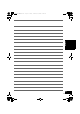Operating instructions
49
RQT9713
DANSK
AirPlay
Med denne funktion kan du streame musik trådløst
med enhedens højttalere.
∫ Kompatible enheder (fra og med januar
2012)
AirPlay virker sammen med;
≥ iOS 4.2 eller nyere (iPod touch (2., 3. og 4.
generation), iPhone 4S, iPhone 4, iPhone 3GS, iPad
2, iPad)
≥ iTunes 10.2 eller nyere (Mac/PC)
For at bruge funktionen AirPlay skal enheden være
tilsluttet samme netværk som den kompatible enhed.
Klargøring
Der er to opsætningsmetoder til den trådløse
forbindelse med denne enhed. Fastlæg, hvilke type
trådløs netværksrouter du bruger, og følg den metode,
der passer til din enhed.
≥ Der henvises til brugervejledningen til den trådløse
netværksrouter for yderligere detaljer.
≥ Tænd for apparatet.
≥ Når du foretage netværksindstillinger, skal du anbringe
denne enhed tæt på den trådløse router.
≥ Samtidig brug af andre 2,4 GHz-enheder, som f.eks.
mikrobølgeovne, trådløse telefoner osv. kan medføre
strømafbrydelser.
≥ Lige efter at du har tændt denne enhed, kan
netværksforbindelsen være lidt længere om at starte op.
≥ Denne enhed kan ikke kobles sammen med et trådløst
netværk ved hjælp af WEP-sikkerhedsindstillinger med
“Metode 1”. Brug “Metode 2” til sammenkobling med det
trådløse netværk.
≥ Tryk på [Í] for at annullere denne indstilling i midten for at
slukke enheden.
≥ For en opdatering af kompatibilitetsinformation for den
trådløse router. Der henvises til
http://panasonic.jp/support/global/cs/
(Dette websted er kun på engelsk.)
∫ Brug af trykknapskonfigurationen WPS
(PBC)
1 Tryk på og hold [s WPS] inde på enheden.
{. “CONNECT” blinker i displayet.
(Statusindikatoren Wi-Fi
®
blinker blåt.)
≥ Fuldfør trin 2 inden for 2 minutter.
2 Tryk på knappen WPS på den trådløse router.
{. Når der er etableret forbindelse, angives “LINKING” på
denne enheds display.
{. Når konfigurationen er afsluttet, vises “SUCCESS” på
denne enheds display. (Statusindikatoren Wi-Fi
®
lyser
blåt.)
3 Tryk på [OK] på fjernbetjeningen for at fuldføre
indstillingen.
≥ Denne enhed kan også indstilles ved hjælp af WPS
PIN-koden.
Erstat trin 2 under “Metode 1” med følgende trin.
(Før du starter, skal du læse brugervejledningen til den
trådløse netværksrouter for detaljerede oplysninger om,
hvordan du indtaster PIN-koden.)
1 Mens “CONNECT” blinker, skal du trykke på og holde
[s WPS] nede igen for at få vist PIN-koden på 8 cifre.
(Statusindikatoren Wi-Fi
®
blinker lilla.)
2 Indtast PIN-koden i den trådløse router.
≥ For at redigere dette systems navn skal du bruge “Metode 2”.
≥ “FAIL” vises muligvis, hvis forbindelsen ikke blev oprettet
inden for den angivne tid. Prøv at indstille igen. Hvis “FAIL”
stadig vises, prøv da “Metode 2”.
Med denne metode kan du få adgang til denne enheds
trådløse netværksindstillinger fra internetbrowseren på
din kompatible enhed.
≥ Illustrationerne og beskrivelserne er baseret på en iPhone.
Men ordet “iPhone” kan erstattes af din kompatible enhed.
Klargøring
≥ Kontrollér dit trådløse hjemmenetværksnavn
(Network name (SSID)) og adgangskode til dette
netværk. Dem kan du ofte finde på selve den
trådløse router.
≥ Tænd iPhone.
(Fortsættes på næste side)
*1: WPS står for “Wi-Fi Protected Setup
TM
”.
Netværksindstillinger
Hvis du ikke ved, hvilken type trådløs netværksrouter
du har, brug da “Metode 2”.
Metode 1
Hvis din trådløse netværksrouter understøtter
WPS*
1
.
Den WPS PBC kompatible trådløse
router har muligvis dette mærke.
Metode 2
Hvis den trådløse netværksrouter ikke understøtter
WPS*
1
.
SC-HC57~RQT9713.book Page 49 Friday, February 24, 2012 3:25 PM